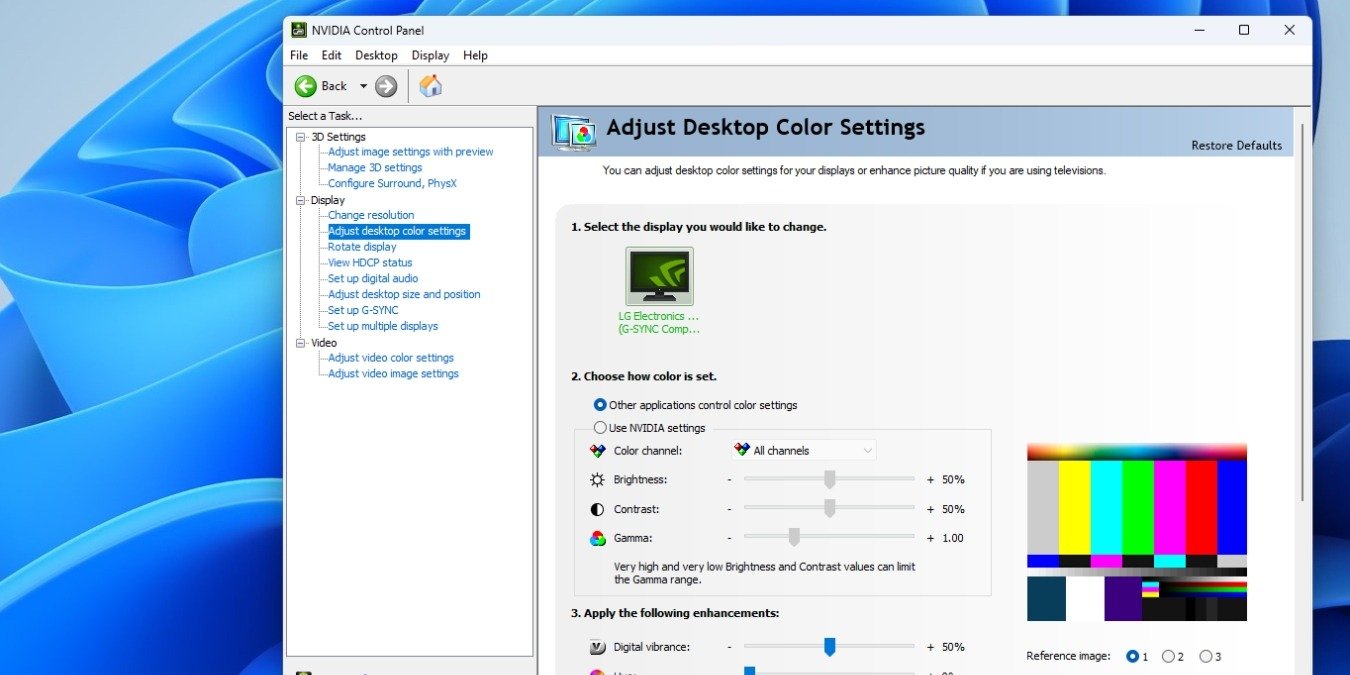Панель управления Nvidia — это удобный инструмент для настройки и оптимизации параметров вашей видеокарты Nvidia. Но иногда из-за устаревших драйверов, отключенных служб и отсутствия файлов пользователи могут столкнуться с тем, что панель управления Nvidia вообще не открывается. Возможно, вы даже не увидите всплывающее сообщение об ошибке, но приложение все равно не откроется. К счастью, есть несколько быстрых решений этой проблемы.
Полезно знать : углубитесь в эту тему, чтобы узнать все о цифрах Настройки панели управления NVIDIA и их значении.
1. Завершить фоновые процессы
В Windows приложения часто сталкиваются с ошибками запуска из-за нескольких экземпляров или процессов, работающих в фоновом режиме. Иногда это мешает запуску приложения. Чтобы устранить эту проблему с панелью управления Nvidia, завершите все связанные с ней процессы из диспетчера задач.
Откройте диспетчер задач, нажав правой кнопкой мыши кнопку Windows на панели задач и выбрав Диспетчер задач.
Contents
- 1 1. Завершить фоновые процессы
- 2 2. Восстановите приложение
- 3 3. Проверьте, работают ли службы Nvidia
- 4 4. Обновите графический драйвер Nvidia
- 5 5. Установите или исправьте пакеты Redist Visual C++
- 6 6. Редактировать реестр
- 7 7. Переустановите приложение
- 8 Устранение проблем с запуском панели управления Nvidia
1. Завершить фоновые процессы
найдите все процессы Nvidia и завершите их, щелкнув правой кнопкой мыши каждую задачу и выбрав Завершить задачу.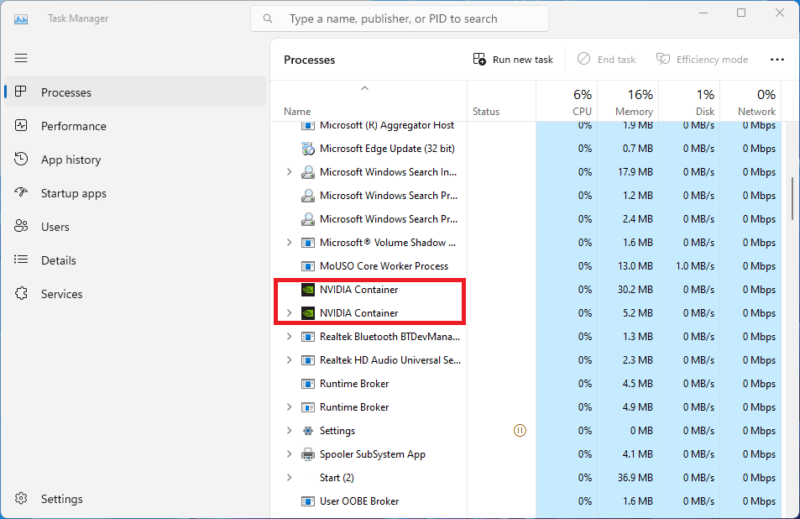
Найдите процесс Проводник Windows, щелкните его правой кнопкой мыши и выберите Перезапустить, затем повторите попытку открыть панель управления Nvidia.
2. Восстановите приложение
Если перезапуск фоновых процессов не помог, попробуйте восстановить приложение панели управления Nvidia из настроек Windows. Это может устранить основные проблемы с приложением и решить проблему, из-за которой панель управления Nvidia не открывается.
Найдите Панель управления Nvidia в строке поиска Windows, щелкните ее правой кнопкой мыши и выберите Настройки приложения. Нажмите Восстановить в разделе Сброс в новом окне. Следуйте инструкциям на экране и завершите процесс. Если это не решит проблему, попробуйте вместо этого нажать Сбросить (под кнопкой Восстановить ).
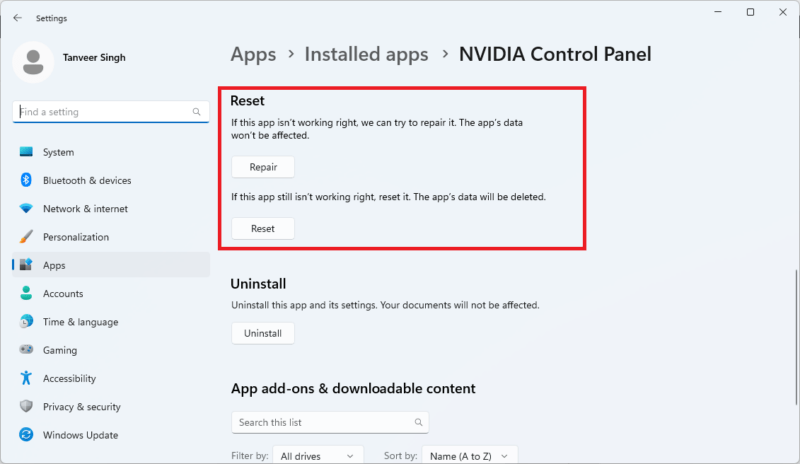
Во многих случаях один или оба этих варианта решают проблему. Если нет, переходите к следующему исправлению.
3. Проверьте, работают ли службы Nvidia
Другая возможная причина того, что панель управления Nvidia не открывается, — это отключенная одна или несколько служб, например служба NVIDIA Display Containe2. Восстановите приложение
ы для правильной работы приложения. Проверьте, запущены ли все необходимые службы, выполнив следующие действия.
Введите Службы в строке поиска Windows и запустите приложение Службы. Дважды щелкните службу NVIDIA Display Container LS. Убедитесь, что для параметра Тип запуска установлено значение Автоматически. Кроме того, нажмите Запустить, чтобы запустить службу в случае ее остановки. Нажмите Применить, чтобы сохранить изменения.
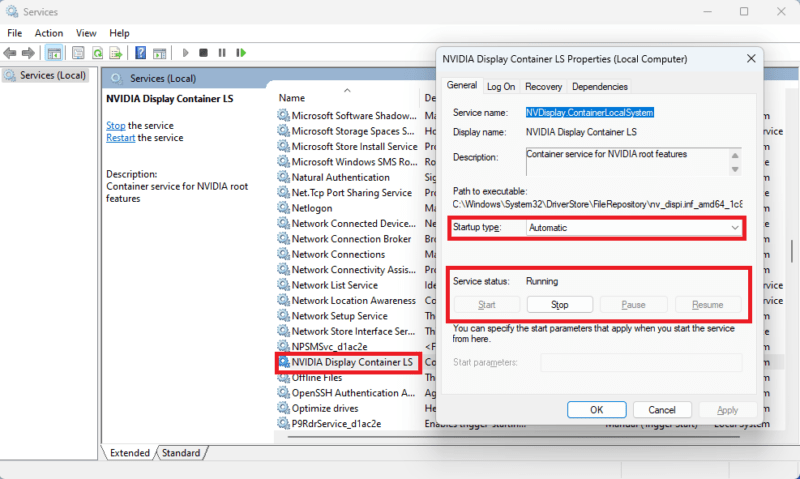
Повторите процедуру для служб NVIDIA LocalSystem и NetworkService Container.
4. Обновите графический драйвер Nvidia
Устаревшие графические драйверы Nvidia иногда могут вызывать необъяснимые ошибки в панели управления Nvidia или даже в других приложениях Nvidia. Чтобы исключить это как возможную причину, рекомендуется обновите графический драйвер Nvidia регулярно во избежание подобных проблем.
Используйте GeForce Experience для обновления драйверов или загрузите их вручную с веб-сайта Nvidia.
К вашему сведению : научитесь 3. Проверьте, работают ли службы NvidiaNVIDIA GeForce Experience».">исправить ошибку «Не удалось загрузить драйвер NVIDIA GeForce Experience». .
5. Установите или исправьте пакеты Redist Visual C++
Распространяемые пакеты Visual C++ — это важные файлы, необходимые для правильной работы многих приложений Windows, включая игры и приложения, такие как панель управления Nvidia. Возможно, в вашей системе отсутствует важный пакет, из-за чего приложение не открывается.
Решите эту проблему, загрузив последние версии распространяемых пакетов Visual C++ из Веб-сайт Microsoft . Прокрутите вниз до раздела Visual Studio 2015, 2017, 2019 и 2022 и щелкните ссылку рядом с x64, чтобы загрузить файл.exe. Запустите загруженный файл и следуйте процессу установки. Попробуйте еще раз открыть панель управления Nvidia и проверить, устранена ли проблема.
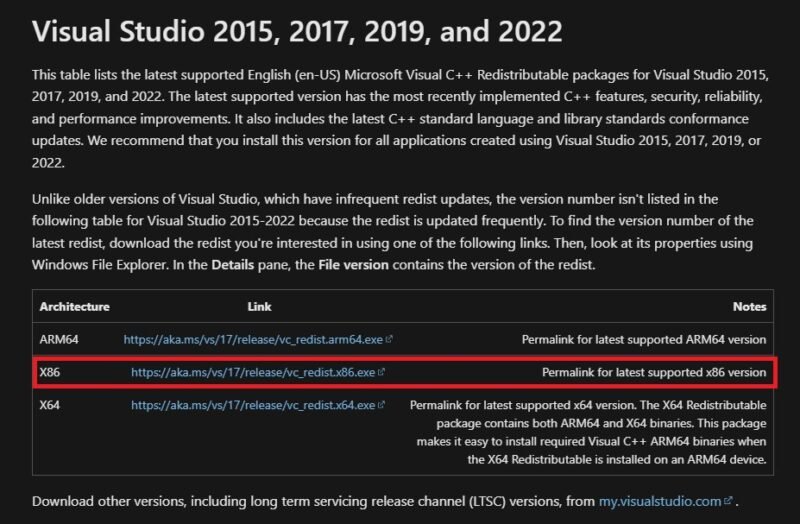
6. Редактировать реестр
Редактирование реестра Windows может серьезно повредить вашу установку Windows, поэтому обязательно изучите как сделать резервную копию и восстановить реестр Windows , прежде чем пытаться это исправить.
Этот метод предполагает удаление
4. Обновите графический драйвер Nvidia
о. Откройте окно Выполнить, нажав Win+ R, чтобы открыть редактор реестра. Введите regedit и нажмите Enter. Введите следующее местоположение в адресную строку вверху и нажмите Enter:Computer\HKEY_LOCAL_MACHINE\SOFTWARE\Classes\Directory\background\shellex\ContextMenuHandlers
Нажмите правой кнопкой мыши кнопку NvCplDesktopContext на левой панели, нажмите Удалить, затем нажмите Да для подтверждения.
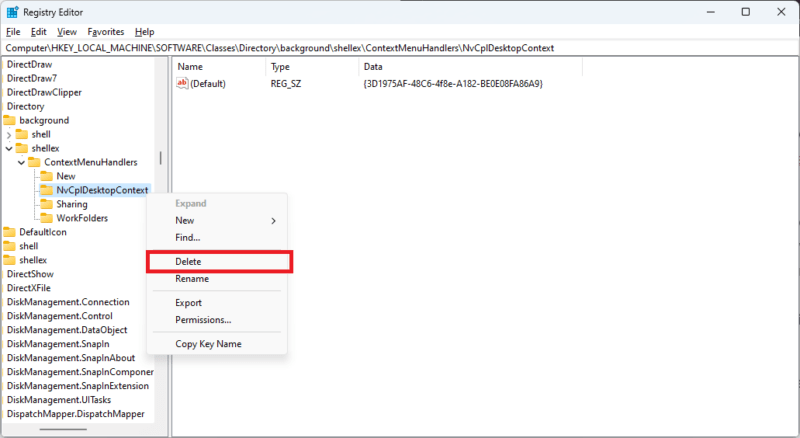
Перейдите к:
Computer\HKEY_CLASSES_ROOT\Directory\Background\shell
Щелкните правой кнопкой мыши оболочку на левой панели и выберите Создать ->Ключ. Сохраните новый ключ как Панель управления Nvidia.
Нажмите правой кнопкой мыши клавишу Панель управления Nvidia и выберите Новый ->Ключ. Сохраните подраздел как команду. сильный>. Выберите команду и дважды щелкните строку (по умолчанию) на правой панели. В поле Значение введите C:\Windows\System32\nvcplui.exe и нажмите ОК, чтобы сохранить изменения.
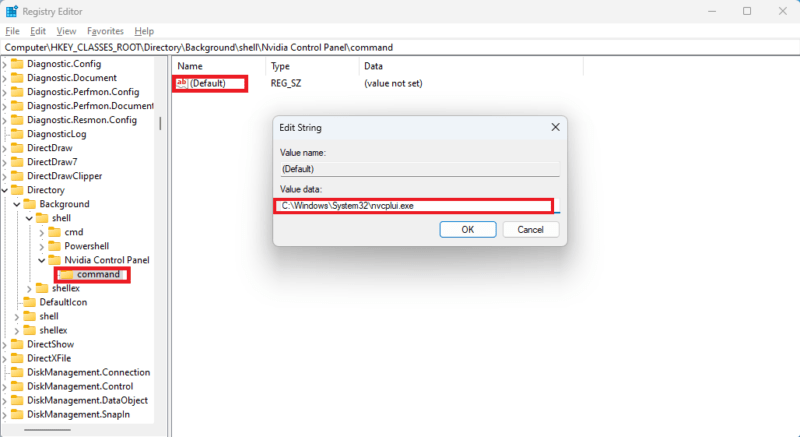
Перезагрузите систему, чтобы проверить, правильно ли открывается панель управления Nvidia.
7. Переустановите приложение
Если ни одно из вышеперечисленных исправлений не помогло, прибегните к переустановке приложения Nvidia Control Panel. Вполне возможно, что некоторые ошибки привели к повреждению файлов приложения до такой степени, что его удаление и переустановка — ваш единственный вариант.
Нажмите Win+ I, чтобы запустить Настройки. Нажмите Приложения ->Установленные приложения и выберите Панель управления Nvidia. Нажмите на три точки справа от строки и выберите Удалить. Пользователи Windows 10 могут открыть Приложения и функции из пане
6. Редактировать реестр
ой кнопкой мыши Панель управления Nvidia, чтобы увидеть опцию Удалить. Перезагрузите компьютер после удаления.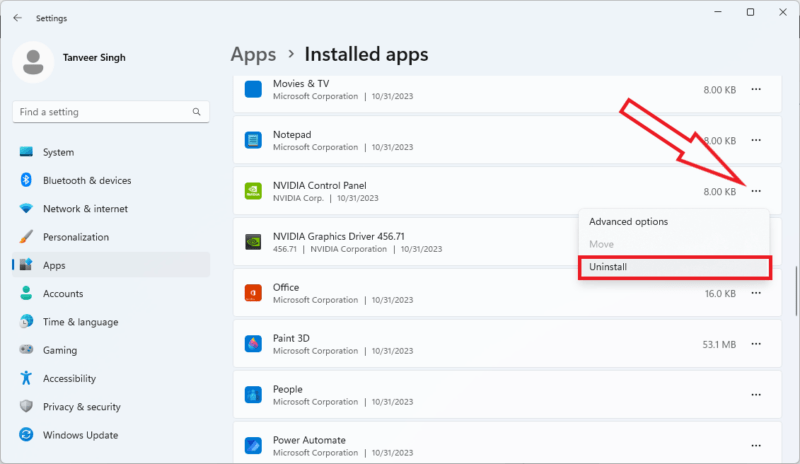
После перезагрузки откройте Microsoft Store в строке поиска Windows и найдите Панель управления Nvidia. Переустановите приложение. Теперь вы сможете легко решить проблему, из-за которой панель управления Nvidia не открывается.
Совет : вам видеокарта не работает ? Мы перечисляем как причины, так и способы устранения.
Устранение проблем с запуском панели управления Nvidia
Приведенный выше список исправлений должен быть достаточно исчерпывающим, чтобы решить проблему, из-за которой панель управления Nvidia не открывается. Но если вам по-прежнему не удается решить проблему, попробуйте связаться с Поддержка NVIDIA и отправить заявку. Вы также можете перезагрузите/переустановите Windows без потери файлов .